Вы хотите удалить GoToMeeting Mac? Сейчас это один из любимых инструментов для проведения телеконференций, онлайн-встреч и даже торговых демонстраций. Планы GoToMeeting, как видите, больше ориентированы на масштаб, который понравится крупным компаниям, поэтому его цены немного выше по сравнению с другими.
Если вы только начинаете малый и средний бизнес, которому нужно только разместить меньше людей и который не может в полной мере воспользоваться неограниченным облачным хранилищем и планами без минимального количества хостов, или если вам нужно приложение, которое больше ориентирован на взаимодействие с конечным пользователем, GoToMeeting может быть не лучшим вариантом. Пора удалить приложение с Mac когда это бесполезно для вас. Ниже показано, как правильно удалить GoToMeeting на Mac.
Содержание: Часть 1. Могу ли я отменить GoToMeeting? Часть 2. Как удалить GoToMeeting на моем Mac?Часть 3. Вывод
Часть 1. Могу ли я отменить GoToMeeting?
Ваша Идти на встречу подписка планируется автоматически продлевать в конце вашего ежемесячного или годового плана. Контактное лицо по счетам в учетной записи имеет возможность отменить следующий запланированный платеж в любое время. Не беспокойтесь, вы всегда можете повторно активировать членство в GoToMeeting в любое время, если передумаете.
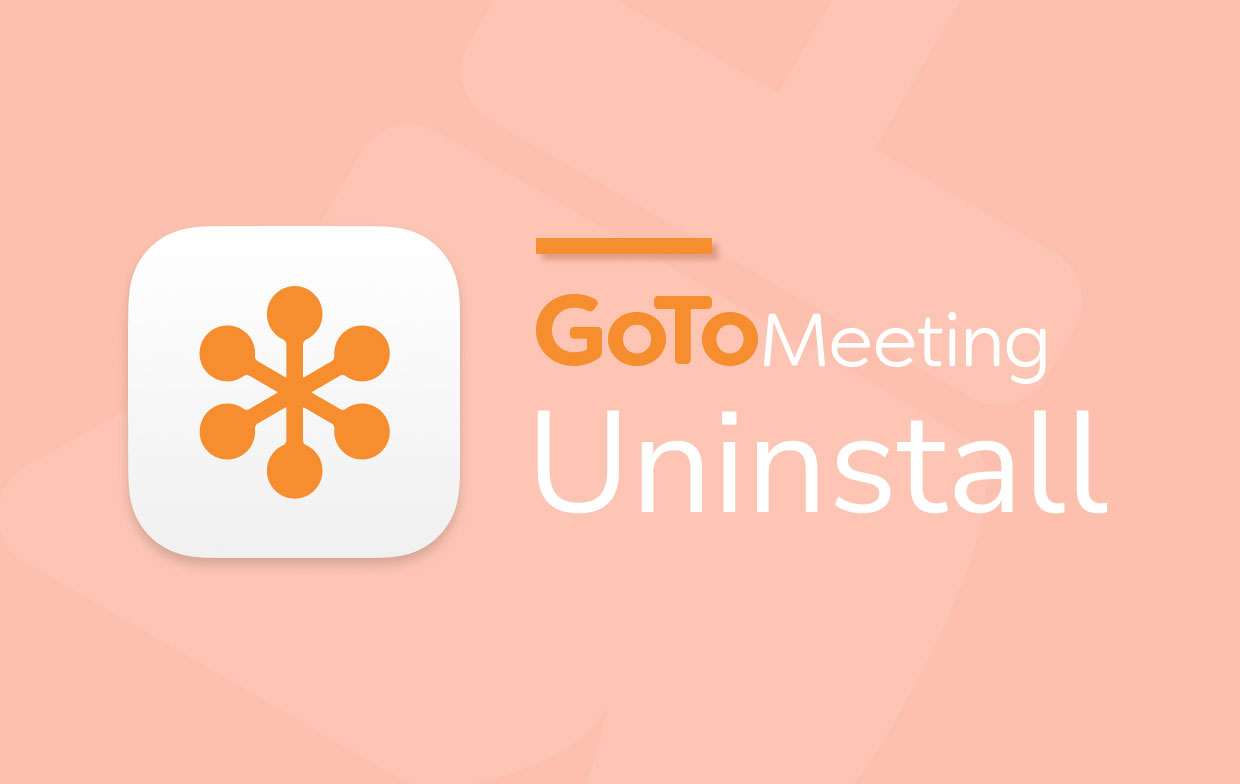
Желательно подписаться на бесплатную пробную версию GoToMeeting без предоставления платежной информации. Платный план будет автоматически доступен после окончания пробного периода, поэтому он сэкономит вам деньги и позволит избежать ненужных счетов, если вы не хотите его оплачивать. Если он у вас уже есть, вот способ отмены подписки GoToMeeting.
- Войдите в свой аккаунт на Биллинговый центр.
- Щелкните значок Параметры в правом верхнем углу подписки на продукт на странице Подписки, затем щелкните Отменить подписку. При появлении запроса проверьте сведения в окне подтверждения и нажмите Да.
- Появится уведомление о подтверждении, показывающее информацию о вашей подписке, как будто срок действия плана истекает. Подтверждение по электронной почте будет отправлено на адрес электронной почты, связанный с вашей учетной записью.
Вы успешно отключили автоматическое продление для выбранной подписки, а значок "В ожидании отмены"уведомление будет отображаться под продуктом на странице подписок. После отмены подписки мы можем приступить к удалению GoToMeeting на Mac.
Часть 2. Как удалить GoToMeeting на моем Mac?
Если вы хотите полностью удалить GoToMeeting, знайте, что просто перетащить приложение в корзину не получится. Его остаточные файлы, журналы, кеши и другие данные не вредят вашей системе, но они съедают память. На вашем Mac GoToMeeting, как и любое другое приложение, имеет файлы и папки поддержки. Эти файлы создаются автоматически при использовании программы. Они необходимы для бесперебойной работы программного обеспечения.
Удаление GoToMeeting.app файл на вашем Mac, и служебные файлы станут непригодными для использования. Если вы решите удалить GoToMeeting, вы также должны удалить связанные с ним файлы. Имея это в виду, мы рекомендуем вам прочитать наше руководство «Как удалить GoToMeeting на Mac», чтобы сделать это эффективно и безопасно.
Избавьтесь от исполняемого файла
Откройте приложение Finder приложение, нажмите Приложения в меню слева. Выберите значок GoToMeeting и перетащить в корзину. Если вы не можете перенести GoToMeeting в корзину, удерживайте нажатой клавишу Option при выборе «Очистить корзину» в меню Finder или перезагрузите Mac и повторите попытку позже.
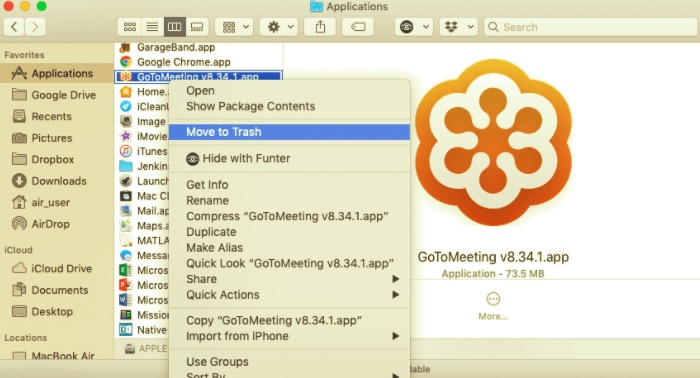
Удалить служебные файлы
Чтобы полностью удалить GoToMeeting на Mac, вам необходимо удалить служебные файлы. Они хранятся в скрытой папке библиотеки. Чтобы получить доступ к Библиотека папка, запуск Finder, нажмите на Go в строке меню выберите Перейти в папку из раскрывающегося меню, а затем введите путь ~/Library для доступа к скрытой папке библиотеки.
Найдите и удалите файлы, связанные с приложением GoToMeeting, в папке библиотеки. Их можно найти в следующих подпапках:
- Поддержка приложения:
~/Library/Application Support/LogMeInInc/GoToMeeting/ - кэша:
~/Library/Caches/com.logmein.GoToMeeting/ - Предпочтения:
~/Library/Preferences/com.logmein.GoToMeeting/~/Library/Preferences/ByHost/com.logmein.GoToMeeting.5EEBD9EO-EECD-54BA-A262-F2ED696E8A90.plst/ - Журналы:
~/Library/Logs/com.logmein.GoToMeeting/ - Запустить агентов:
~/Library/LaunchAgents/com.logmein.GoToMeeting.G2MUpdate.plist
Очистите корзину, чтобы завершить процесс. Убедитесь, что вы восстанавливаете все файлы, которые не хотите удалять навсегда, выбрав файл, щелкнув правой кнопкой мыши и выбрав опцию Вернуть перед очисткой корзины, потому что это действие необратимо.
Эффективное решение для полного удаления GoToMeeting на Mac
К счастью, вместо того, чтобы вручную искать все служебные файлы, у вас есть другая альтернатива автоматическому удалению GoToMeeting на Mac. PowerMyMac это простое программное обеспечение, которое упрощает работу. Его модуль Mac Uninstaller - это мощное приложение, которое может помочь вам удалить GoToMeeting на Mac и связанные с ним файлы всего за несколько кликов.
- Чтобы удалить версию GoToMeeting для Mac, выполните следующие действия:
- Выберите «Деинсталлятор приложений», а затем SCAN для сканирования всех приложений, которые уже установлены на вашем Mac.
- Когда сканирование будет завершено, список всех приложений появится в левой части экрана удаления. Найдите свой GoToMeeting, в этом списке или воспользуйтесь полем поиска в правом верхнем углу, чтобы быстро найти его.
- После выбора GoToMeeting все файлы, связанные с ним, будут отображаться справа. Просто выберите приложение и нажмите ЧИСТКА кнопку, чтобы удалить GoToMeeting и все связанные с ним файлы.

А "Очистка завершенаПоявится всплывающее окно с предупреждением о количестве удаленных файлов и объеме свободного места на диске.
Часть 3. Вывод
Мы надеемся, что это ответит на ваши вопросы о том, как удалить GoToMeeting на Mac. Как видно выше, при удалении программы выше вероятность того, что временные и связанные файлы останутся позади, если это будет сделано вручную. Удалить GoToMeeting на Mac может быть легко или сложно. Вам решать, удалять приложения на Mac вручную или автоматически.
PowerMyMac, с другой стороны, это отличная альтернатива, если вы хотите сэкономить время и полностью удалить приложение. Это не только позволяет автоматически удалить приложение и связанную с ним программу, но он также очищает большое количество ненужных файлов и обнаруживает повторяющиеся файлы для очистить дисковое пространство, заставляя ваш Mac работать намного быстрее.



